标签:步骤 安装步骤 mic 退出 str set 装包 http color
1.首先,我们要解压Oracle数据库安装包:
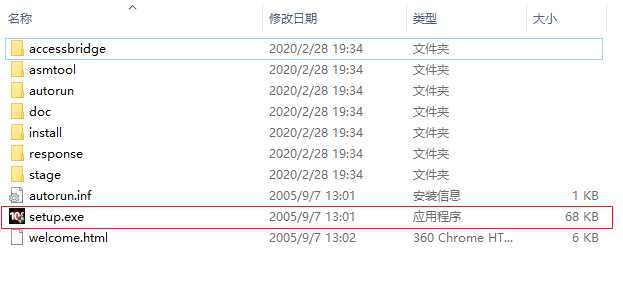
2.右键setup.exe-属性-选择兼容性,以xp方式,并且以管理员身份运行,点击“更改所有用户的设置”,选择同样的配置:
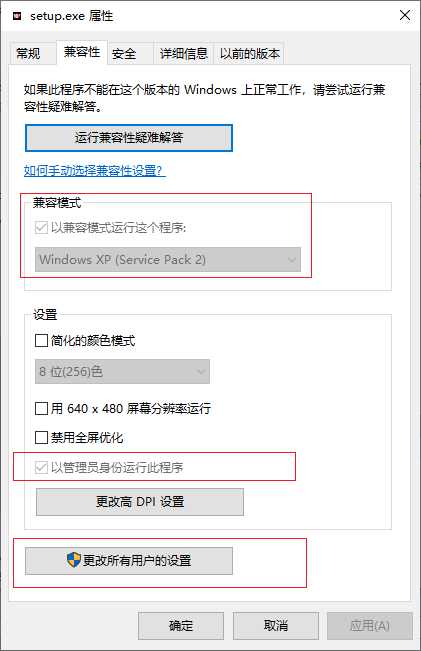
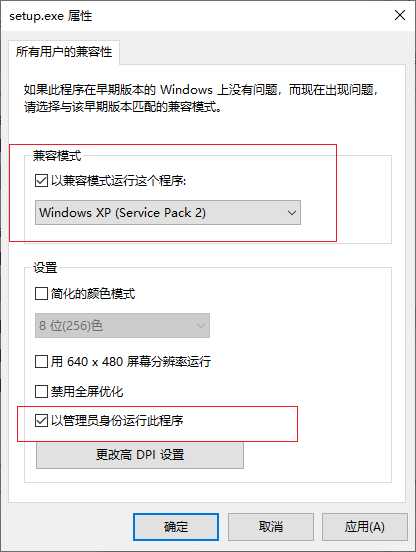
3.双击setup.exe,出现安装页面:
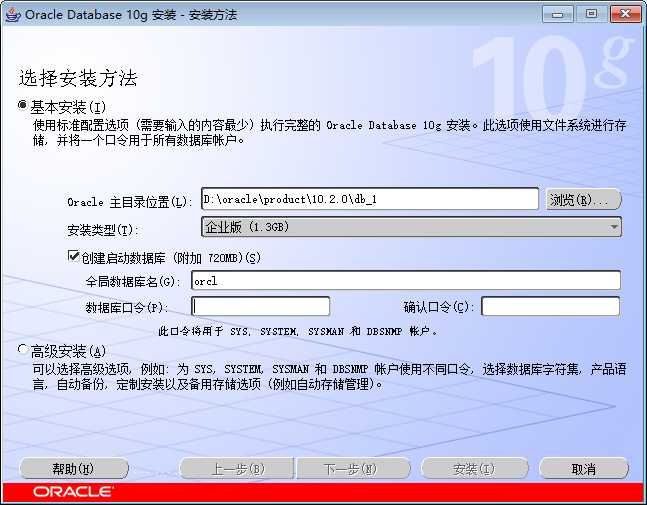
4.输入口令和确认口令(该口令即管理员密码),点击下一步:

5.检查先决条件,选中红框所示:
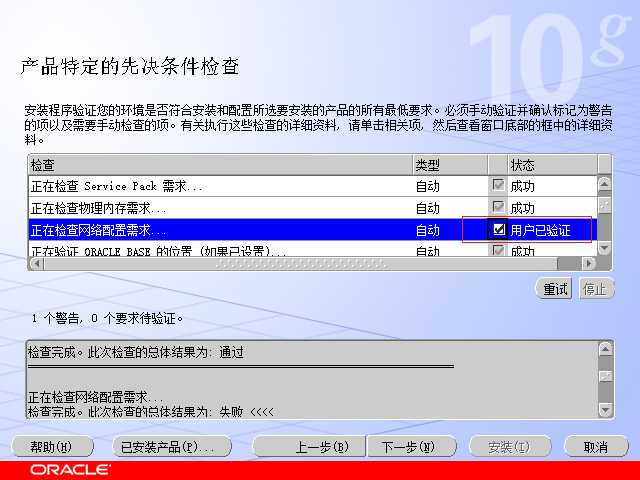
6.点击下一步,出现概要界面,点击安装:
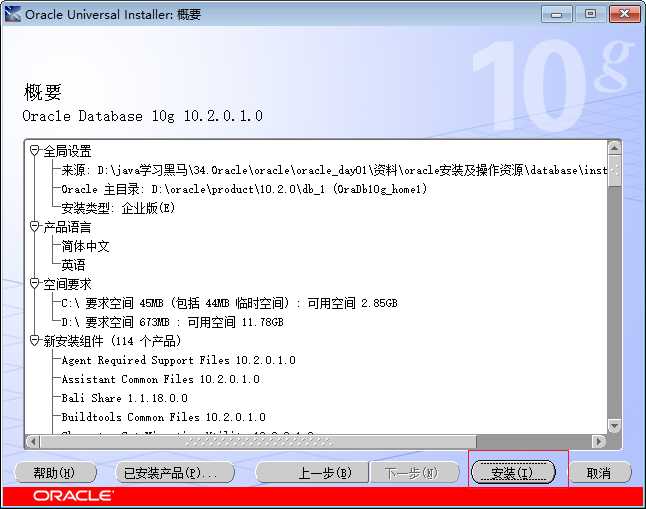
7. 安装完成后,自动运行配置向导,如下图,等待其完成:
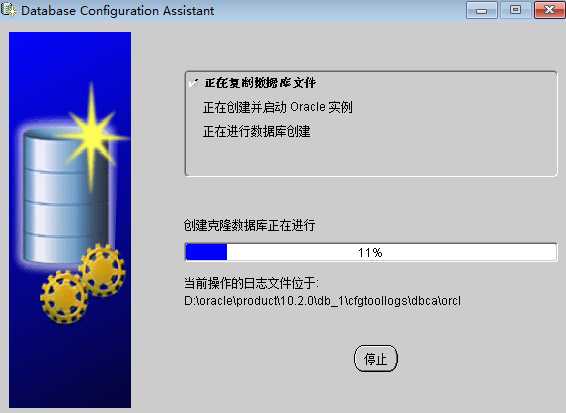
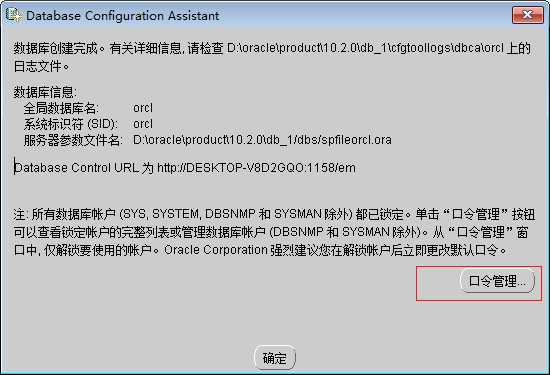
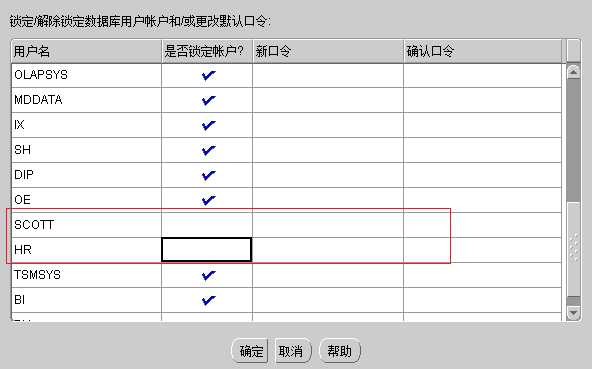
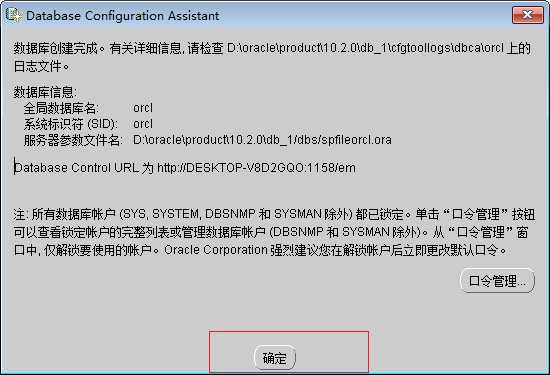
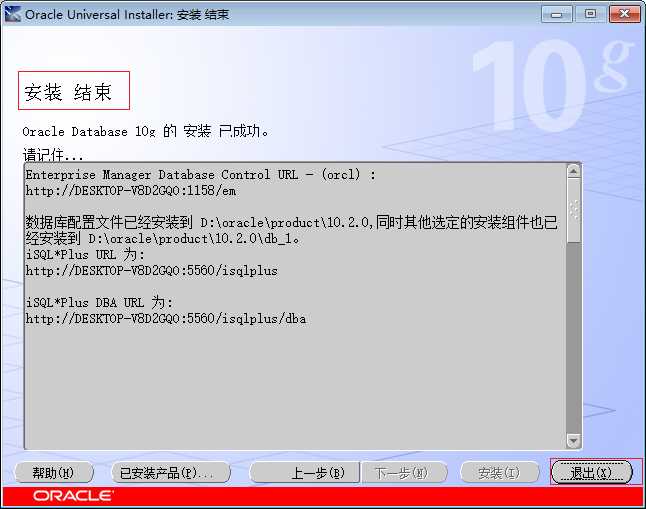

13.出现上图错误,原因:cmd要右键-以管理员身份运行。
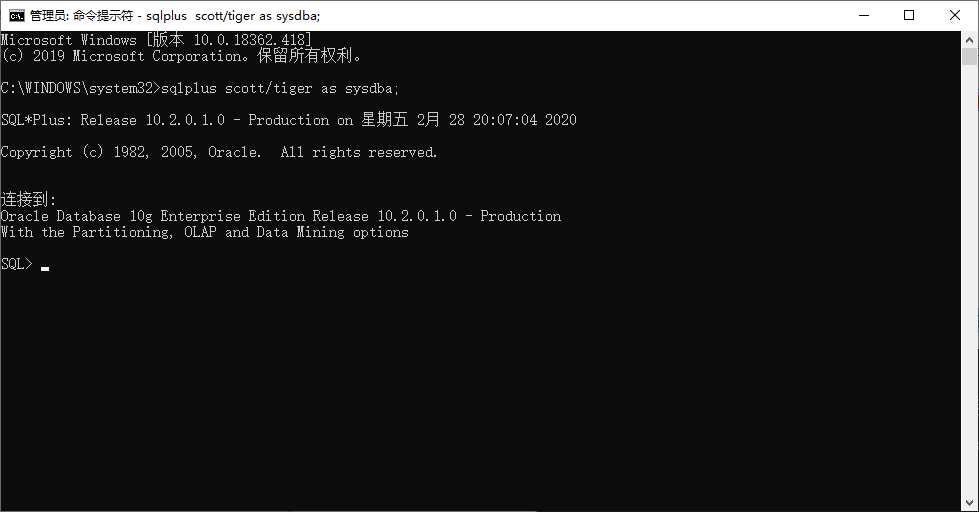
标签:步骤 安装步骤 mic 退出 str set 装包 http color
原文地址:https://www.cnblogs.com/iceywu/p/12379880.html